
Photouchool, trotz der Tafel datt et e Spitter Editeur ass, gëtt éischter erwëmiert d'Texterser. Net Wuert, natierlech kann den Acconten Site ze entwéckelen, Reklammen, Critèren, Postelementer si genuch.
Zousätzlech zu Direct Editing Textuell Inhalt, de Programm erlaabt Iech Fonts mat Stiler ze dekoréieren. Dir kënnt Schaarden derbäi ginn, Glo, Obbossing, Gradique fëllt an aner Effekter an d'Fënter un.
Lektioun: Erstellt eng brennend Incriptioun am Photoshop
An dëser Lektioun léieren ech, wéi en Textdo Inhalt am Photosopelodeelung erstallt an z'änneren.
Editing Text
Um Motoof ass et eng Grupp vun Tools entworf fir Texter ze kreéieren. Wéi all Tools, et ass op der lénker Pane. De Grupp enthält véier Tools: "Horizontal Text", "Vertikal Text", "horizontal Text-Mask" an "vertikal Textmask".

Schwätze mer elo iwwer dës Tools am Tools.
Horizontal Text a vertikale Text
Dës Traditiken erméiglecht se horizontant a garantéiert Orientéierungservéieren, respektiv. An der Palettette vun d'Schieler ass automatesch den entspriechende Inhalt erstallt. De Prinzip vun der Operatioun vum Tool gëtt am prakteschen Deel vun der Lektioun beschriwwen.

Horizontal Text-Mask a vertikal Textmask
Wann Dir Tools Daten benotzt, eng temporär schnell Mask ass erstallt. Den Text gëtt op de gewéinleche Wee gedréckt ginn, ass d'Faarf net wichteg. Den Textschicht gëtt net an dësem Fall erstallt.

Nodeems Dir d'Schicht aktivéiert (klickt op d'Schicht), oder d'Wiel vun engem aneren Tool, de Programm erstellt eng engagéiert Regioun an der Form vum geschriwwenen Text.
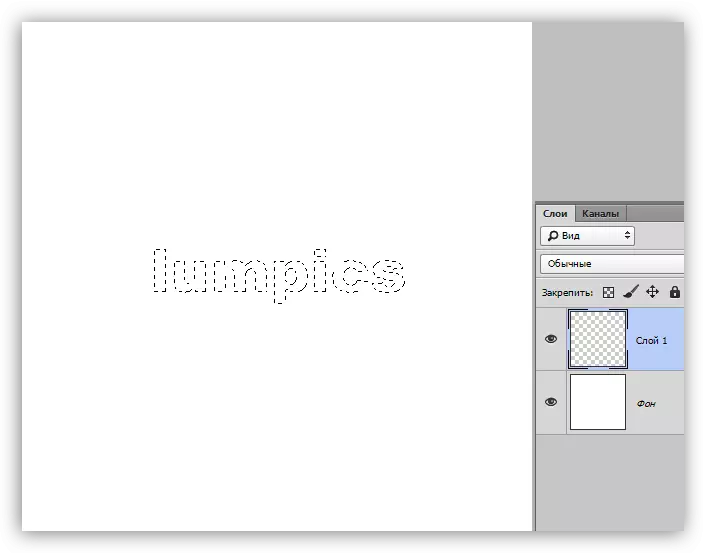
Dës gewielten Thema kann fir déi zwee Zwecker benotzt ginn: just an eng Faarf erausfannen, oder wann et gehollef Text aus der Bild ze schneiden ass.
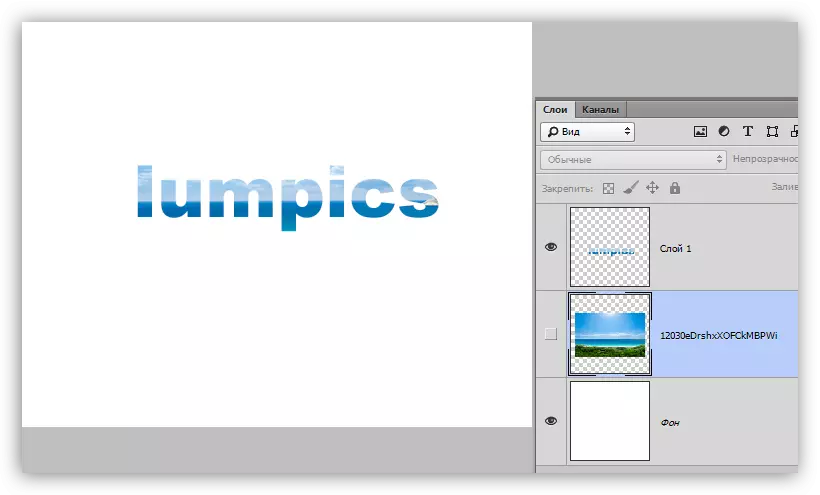
Textblock
Zousätzlech zu linear (an enger Zeil) vun Texter, Photoshop erlaabt Iech Textblocken ze kreéieren. Den Haapttrëtt ass den Inhalt, deen an engem Block enthält, kann net iwwer seng Grenzen goen. Zousätzlech gëtt den "Extra" Text verstoppt vu Visibilitéit. Textblocken ënnerleien d'Skala an der Verzerrung. Liesen méi - an der Praxis.

Mir hunn iwwer d'Haaptstrumpsen geschwat fir den Text ze kreéieren, dréit mer un d'Astellungen.
Astellunge Text
Textstellung gëtt op zwou Weeër gemaach: direkt beim Ännerunge ginn, wann Dir verschidde Eegeschafte bezuele kënnt

Oder bewerben d'Ännerung a konfiguréieren d'Eegeschafte vun der Textschicht ganz.
Preferenz gëlt fir déi folgend Weeër: andeems Dir op de Knäppchen mat engem Daubel op den Top Panel vun de Parameter dréckt,

Klickt op déi ännerbare Textschicht an der Palette vun de Schichten,

Oder aktivéieren all Tool. An dësem Fall gëtt den Text nëmmen an de "Symbol" geläscht ginn.
Text Astellunge sinn op zwou Plaatz: op der Topzankplazen (Mat de Paragoter (mat der aktiver Tool "Sitch") an am "Paragbitt" a "Motar
Parameter Panel:

"Paragraf" an "Symbol":
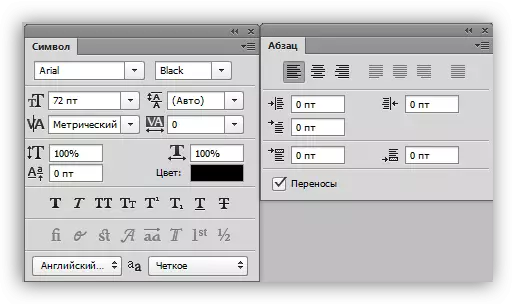
D'Palette Daten ginn duerch d'Fenster Menu genannt.

Mir dréinen direkt op d'Basis Textastellungen.
- Schrëftlech.
D'Schrëft gëtt op der Dropdown-Lëscht op dem Parameterpanel ausgewielt, oder an de Personnagenpanel. Anerer gëtt eng Lëscht mat de Sätze vu Glyphmen vun verschiddenen "Gewiicht" (Fett, kursiv, fett Artikelen, etc.)
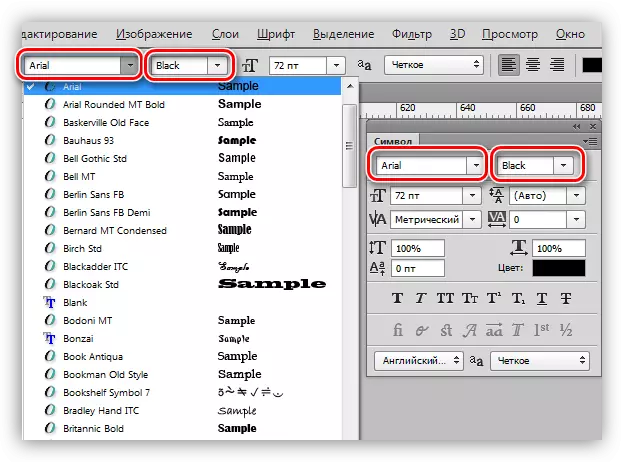
- D'Gréisst.
Gréisst kann och an der entspriechender Dropdown-Lëscht ausgewielt ginn. De Site an den Zuelen an dësem Beräich ännert dir och. Par défaut, de maximale Wäert ass 1296 Pixel.

- Faarf.
Faarf ass konfiguréiert andeems Dir op de Faarffeld klickt an d'Wiel vu Schiet an der Palette. Par défaut gëtt den Text eng Faarf zougewisen, dat de Moment den Haapt ass.

- Smoothing.
Smoothing bestëmmt wéi extrem (Grenz) Schrëft Pixel ugewisen gëtt. Et ass individuell ausgewielt, de Parameter "weisen net" läscht all glat.

- Ausrichtung.
Normale Kader, wat a bal all Textrate verfügbar ass. Den Text kann op der lénker a rietser Rand ausgeriicht ginn, am Zentrum an all Breet. Breet Ausrichtung ass nëmme fir Textblocks verfügbar.

Zousätzlech Schrëftstellungen a Palette Symbol
An der "Symbol" Palette gëtt et d'Astellunge net zougänglech am Parameterpanel.
- Gleich Stiler.
Hei kënnt Dir eng Schrëft fett maachen, geneigt all d'Charaktere mat Zeil oder Kapital, erstellt en Index vum Text (zum Beispill "zwee am Quartier".)
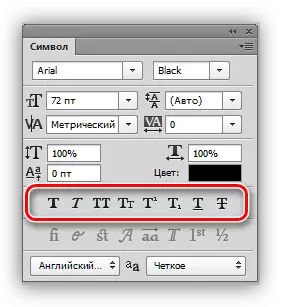
- Skala vertikal an horizontal.
Dës Astellunge bestëmmen d'Héicht an der Breet vun de Personnagen, resp.

- Interlinien (Distanz tëscht Zeilen).
Den Numm schwätzt fir sech selwer. D'Astellung bestëmmt déi vertikal Indizéierung tëscht den Text Saiten.

- Tracking (Distanz tëscht Zeechen).
Ähnlech Astellung, definéiert Indizin tëscht Texteschymbien.

- Kerrning.
Bestëmmt selektiv Inlimatiounen tëscht Zeechen fir Erscheinung a Liesbarkeet ze verbesseren. Kerring ass entwéckelt fir d'visuell Dicht vum Text ze ënnerscheeden.
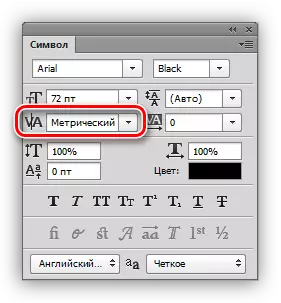
- Sprooch.
Hei kënnt Dir d'Sprooch vum ännertbare titi fir den Einfachheet vun Transferwitheichendeck ze wielen.
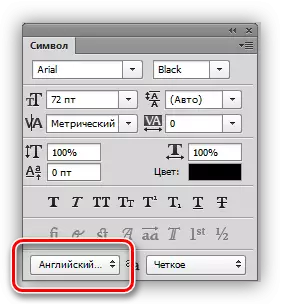
D'Praxisen
1. Zeil.
Text op eng Zeil ze schreiwen, musst Dir den Text Tooln (horizontal oder vertikal huelen, klickt op de Canvas an Drécken wat gebraucht gëtt wat néideg ass wat gebraucht gëtt Gitt e Schlësselstengiounen op eng nei Sait.

2. Textblock.
En Textcheus ze kreéieren, braucht Dir en dësen Text "Tool-Tool aktivéieren, da klickt op de CANNAAS an, ouni d'Eenheet ze maache loossen.

D'Skaléierung vum Block gëtt duerchgefouert mat Markéierer um Enn vum Frame.

D'Spär Verzerrung gëtt mat der Ctrl Prise gemaach. Et ass schwéier eppes hei ze soen, siche mat verschiddenen Marcher ze leeën.

Fir béid Optiounen, den Textapplikatioun gëtt ënnerstëtzt vu Copy-Paste (Copy-Insert).
Op dëser Lektioun fir den Text an der Photoshop z'änneren. Wann Dir braucht, zum Ëmstänn, schafft dacks mat den Texter, da wäert Dir dës Lektioun studéieren, an Praxis.
